Настройка ассортимента
В этой статье описывается, что такое ассортимент, и объясняется, как настроить ассортименты внутри Microsoft Dynamics 365 Commerce.
Ассортимент является набором связанных продуктов, назначенные для коммерческого канала, таких как реальный магазин или интернет-магазин. Ассортименты используются для определения продуктов, доступных в каждом магазине. Ассортимент может включать категории продуктов. Следовательно, все продукты, назначенные выбранной категории, включаются в ассортимент. Ассортимент может также включать конкретные продукты и определенные варианты продуктов. Настраивая ассортимент, можно назначить каналам тысячи продуктов одновременно, в любой нужной магазинам комбинации. Можно настроить столько ассортиментов продуктов, сколько требуется. Каждый продукт может быть включен в один или несколько ассортиментов, и каждый ассортимент может быть назначен одному или нескольким каналам. Например, можно указать один ассортимент, который включает базовый набор продуктов. Все магазины получают этот ассортимент. Затем можно указать другой ассортимент, включающий только крупногабаритное спортивное оборудование. Этот ассортимент получают только крупные магазины. На следующей схеме показано, как продукты можно распределять по ассортиментам и как эти ассортименты можно назначать каналам.
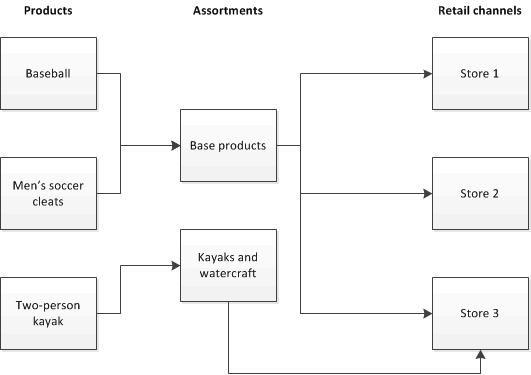
Необходимые условия
Прежде чем настроить ассортимент и присвоить его коммерческому каналу, необходимо выполнить следующие задачи.
| Задача | Описание |
|---|---|
| Настройка канала. | Каналы представляют собой реальный магазин, интернет-магазин или интернет-рынок. Необходимо настроить по крайней мере один канал торговли и настроить параметры для магазина. Ассортименты назначаются магазинам, чтобы обозначить продукцию, поставляемую в конкретный магазин. |
| Создание организационной иерархии. | После настройки коммерческих каналов для организации необходимо настроить организационную иерархию, представляющую организационную структуру каналов. Организационную иерархию можно использовать для ассортиментов, пополнения или отчетности. Добавляя каналы в организационную иерархию, можно назначить ассортименты группам магазинов. Вместо того чтобы назначать ассортимент индивидуально каждому магазину, ассортимент назначается высокоуровневому организационному узлу. При добавлении нового канала в высокоуровневый организационный узел этот канал автоматически наследует любые ассортименты, присвоенные высокоуровневому организационному узлу. Можно назначить ассортименты только каналам, включенным в организационную иерархию, которая назначена цели Розничный ассортимент. |
| Определение продуктов. | Прежде чем можно будет добавлять продукты в ассортимент, необходимо добавить их в Commerce. Можно добавить продукты вручную или импортировать их от поставщика. После добавления продуктов необходимо предоставить их юридическому лицу. Только продукты, предоставленные юридическому лицу, будут доступны каналам. Продукты, которые еще не были предоставлены юридическому лицу, можно добавить в ассортимент, и этот ассортимент может быть утвержден. Однако до тех пор пока продукты не предоставлены юридическому лицу, они не будут доступны в каналах. |
| Настройка иерархии категорий. | При создании коммерческих продуктов можно группировать и классифицировать их с использованием функции иерархии категорий. Можно создать одну базовую иерархию, чтобы сгруппировать и классифицировать все продукты, распределяемые по каналам. Можно также создать отдельные, дополнительные иерархии категорий, чтобы группировать или классифицировать продукты для специальных целей (рекламные кампании или ассортименты). С помощью иерархий категорий можно назначить ассортименту все продукты конкретной категории. Любые продукты, добавляемые в категорию, которая включается в ассортимент, автоматически включаются в ассортимент. Затем в следующий раз при запуске планировщика коммерческого ассортимента эти продукты становятся доступными каналам, которым присвоен ассортимент. |
Настройка ассортимента
После выполнения необходимых требований можно создать ассортимент и назначить его каналам. Чтобы настроить ассортимент, необходимо выполнить следующие задачи.
- Создайте новый ассортимент или копируйте существующий ассортимент.
- Выберите каналы или общие группы каналов, в отношении которых действует ассортимент.
- Добавьте категории продуктов, отдельные продукты или варианты продуктов в ассортимент. Можно включить все продукты в конкретную категорию или исключить выбранные продукты из категории, включенной в ассортимент.
- Опубликуйте ассортимент. При публикации ассортимента автоматически запускается планировщик ассортимента. Этот процесс позволяет получить список продуктов. Когда этот процесс завершен, продукты становятся доступны каналам, которым назначен ассортимент продуктов. Если вносятся изменения в ассортимент, который был опубликован, или в каналы, которым назначен ассортимент, его необходимо обновить. Чтобы обновить ассортимент после внесения изменений можно запустить планировщик ассортимента как пакетное задание.
Публикация ассортиментов
Вы можете опубликовать ассортимент на странице Ассортименты (Розничная торговля и коммерция>Каталоги и ассортименты>Ассортименты). В этом случае для обработки ассортимента создается планировщик ассортимента. Вы также можете опубликовать несколько ассортиментов одновременно, перейдя в раздел Розничная торговля и коммерция>ИТ розничной торговли и коммерции>Продукты и запасы>Обработать ассортименты. При этом задачи создаются для каждого опубликованного ассортимента.
Если настроено много ассортиментов, планировщик ассортимента создает большое количество задач для их параллельной публикации. Эти задачи потребляют много ресурсов базы данных AX. Когда потребление ресурсов достигает высокого уровня, задачи могут быть прекращены и завершиться сбоем. Чтобы избежать этой ситуации, мы рекомендуем вам включить пакетное планирование на основе приоритетов и функцию (Предварительная версия) Управление параллелизмом пакетов. Таким образом вы ограничиваете количество одновременных задач, чтобы они не завершались сбоем.
Чтобы включить планирование на основе приоритетов, выполните следующие действия.
- Включите функцию Планирование партий на основе приоритета.
- Включите функцию (Предварительная версия) Управление параллелизмом пакетов.
- Перейдите в раздел Системное администрирование>Настройка>Группа партий и создайте новую группу партий. Установите в поле Приоритет планирования значение Нормальный или Низкий и укажите значение Макс. параллелизм. В зависимости от объема данных и состояния службы вам необходимо провести тестирование, чтобы определить, какое значение лучше всего подходит для вашей службы.
- Перейдите в раздел Розничная торговля и коммерция>ИТ розничной торговли и коммерции>Продукты и запасы>Обработка ассортимента, выберите Пакетная обработка и установите созданную группу партий как Группа партий. Если у вас уже есть пакетное задание, вы также можете установить группу партий на странице пакетных заданий.
Проверка ассортимента канала
После публикации ассортиментов вы можете проверить ассортимент канала непосредственно в приложениях для управления финансами и операциями.
Проверка ассортимента канала для обычных магазинов
Чтобы проверить ассортимент канала для обычных магазинов, выполните следующие действия.
- Перейдите в раздел Розничная торговля и коммерция>Каналы>Магазины>Все магазины и выберите магазин, который вы хотите проверить.
- На панели действий на вкладке Магазин в группе Запасы выберите Просмотр продуктов канала.
- В списке показаны все различные отдельные продукты или шаблоны продуктов. Выполните поиск продуктов, которые требуется проверить.
- Чтобы проверить различные варианты продукта, выберите шаблон продукта в списке.
- В области операций выберите Варианты продукта. В новом списке показаны все разнообразные варианты продуктов.
Если вы обнаружите, что ассортимент какого-либо продукта не соответствует вашим ожиданиям, перепроверьте Управление ассортиментом. Убедитесь, что канал и товар включены в ассортимент, ассортимент опубликован, а товар не исключен и не остановлен.
Проверка ассортимента канала для интернет-магазинов
Чтобы проверить ассортимент канала для интернет-магазинов, выполните следующие действия.
- Перейдите в раздел Розничная торговля и коммерция>Каналы>Интернет-магазины и выберите магазин, который вы хотите проверить.
- На панели действий на вкладке Канал в группе Запасы выберите Просмотр продуктов ассортимента.
- В списке показаны все различные отдельные продукты или шаблоны продуктов. Выполните поиск продуктов, которые требуется проверить.
- Чтобы проверить различные варианты продукта, выберите шаблон продукта в списке.
- В области операций выберите Варианты продукта. В новом списке показаны все разнообразные варианты продуктов.